Servidor OwnCloud para Windows 10
A IdaTech não da suporte aos tutoriais via WhatsApp
Leia as informações dos tutoriais e faça apenas se tiver certeza dos procedimento e possíveis consequências.
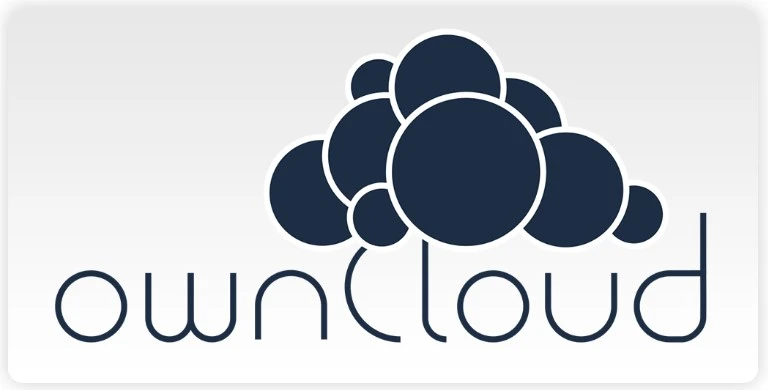
Introdução
Você pode se conectar ao seu servidor ownCloud usando qualquer navegador da Web; basta apontá-lo para o seu servidor ownCloud e digitar seu nome de usuário e senha. Os navegadores da Web suportados são:
Edge (versão atual no Windows 10)
IE11 ou mais recente (exceto modo de compatibilidade)
Firefox 60 ESR ou mais recente
Chrome 66 ou mais recente
Safari 10 ou mais recente
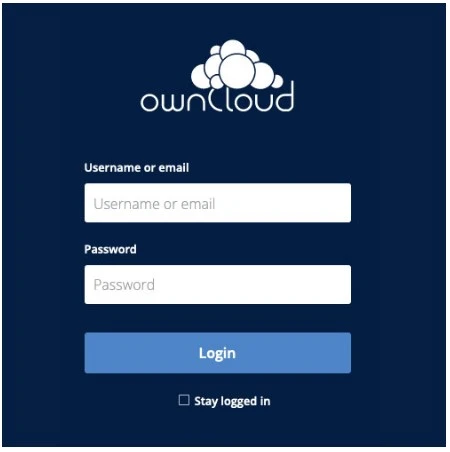
Navegando na interface principal do usuário
Faça seu login.
Por padrão, a interface da Web ownCloud é aberta na página Arquivos. Você pode adicionar, remover, compartilhar arquivos e fazer alterações com base nos privilégios de acesso definidos por você (se estiver administrando o servidor) ou pelo administrador do servidor.
A interface do usuário ownCloud contém os seguintes campos e funções:
Menu de seleção de aplicativos : localizado no canto superior esquerdo, clique na seta para abrir um menu suspenso para navegar até os vários aplicativos disponíveis.
Campo de informações do aplicativo : localizado na barra lateral esquerda, fornece filtros e tarefas associadas ao aplicativo selecionado. Por exemplo, ao usar os aplicativos Arquivos, você tem um conjunto especial de filtros para encontrar rapidamente seus arquivos, como arquivos que foram compartilhados com você e arquivos que você compartilhou com outras pessoas. Você verá itens diferentes para outros aplicativos.
Visualização do aplicativo : o campo central principal na interface do usuário do ownCloud. Este campo exibe o conteúdo ou recursos do usuário do aplicativo selecionado.
Barra de navegação : localizada sobre a janela de visualização principal (a visualização do aplicativo), esta barra fornece um tipo de navegação estrutural que permite migrar para níveis mais altos da hierarquia de pastas até o nível raiz (inicial).
Botão Novo : localizado na barra de navegação, o botão Novo permite criar novos arquivos, novas pastas ou fazer upload de arquivos.
| Você também pode arrastar e soltar arquivos do seu gerenciador de arquivos para o ownCloud Files Application View para carregá-los no ownCloud. Atualmente, os únicos navegadores da Web que suportam arrastar e soltar pastas são o Chrome e o Chromium. |
Campo de pesquisa : Clique na lupa no canto superior direito para pesquisar arquivos.
Menu Configurações pessoais : Clique no seu nome de usuário do ownCloud , localizado à direita do campo Pesquisar, para abrir o menu suspenso Configurações pessoais. Sua página Pessoal fornece as seguintes configurações e recursos:
Links para baixar aplicativos para desktop e dispositivos móveis
Execute novamente o assistente de primeira execução
Uso do servidor e disponibilidade de espaço
Gerenciamento de senha
Configurações de nome, e-mail e foto do perfil
Gerenciar navegadores e dispositivos conectados
Participações em grupos
Configurações de idioma da interface
Gerenciar notificações
ID da nuvem federada
Botões de compartilhamento de mídia social
Gerenciador de certificados SSL
Informações da versão ownCloud
Consulte a seção de preferências do usuário para saber mais sobre essas configurações.
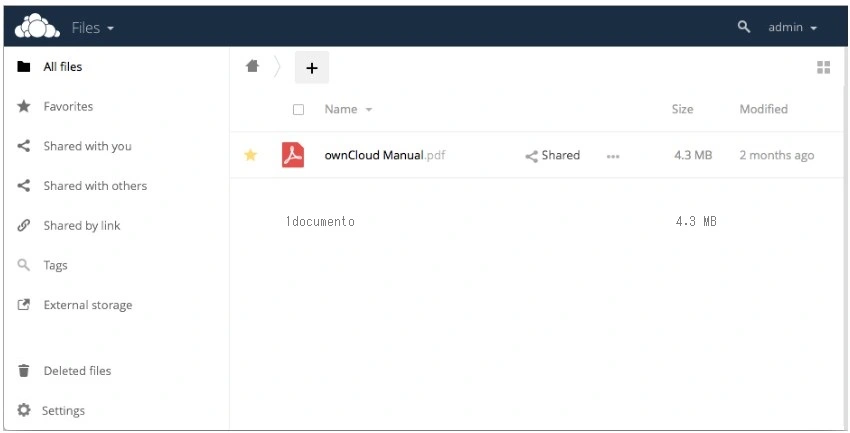
OBS.: Dentro do arquivo WinRAR, tem todos os arquivos necessário para a instalação, também tem dois vídeos explicando a instalação do XAMP e do OwnCloud
Download no Botão abaixo:
